Como transmitir Spotify no Kindle Fire: um guia para você
Kindle Fire é um tablet da Amazon. Já se passaram 10 anos desde que o primeiro Kindle Fire foi lançado. Ele usa "Fire OS", que é um tipo de sistema operacional Android. O tablet mais atual possui um comando de voz chamado Alexa. A melhor parte deste tablet é o bom hardware como a capa dura e os alto-falantes. Isso significa que pode ser uma boa fonte de entretenimento com boa música. O Kindle Fire pode oferecer suporte a vários serviços de streaming de música. Você pode transmitir Spotify no Kindle Fire?
Esta é uma grande questão para a qual este artigo lhe dará a resposta. A primeira parte do artigo lhe dará a resposta direta. A parte dois fornecerá detalhes sobre como você pode transmitir Spotify no Kindle Fire. E a parte três contém informações extras sobre como você pode usar software de terceiros para tocar música Spotify no Kindle Fire.
Guia de conteúdo Parte 1. O Spotify pode jogar no Kindle Fire?Parte 2. Como fazer stream do Spotify no Kindle Fire?Parte 3. Como baixar músicas do Spotify para Kindle Fire?Parte 4. Resumo
Parte 1. O Spotify pode jogar no Kindle Fire?
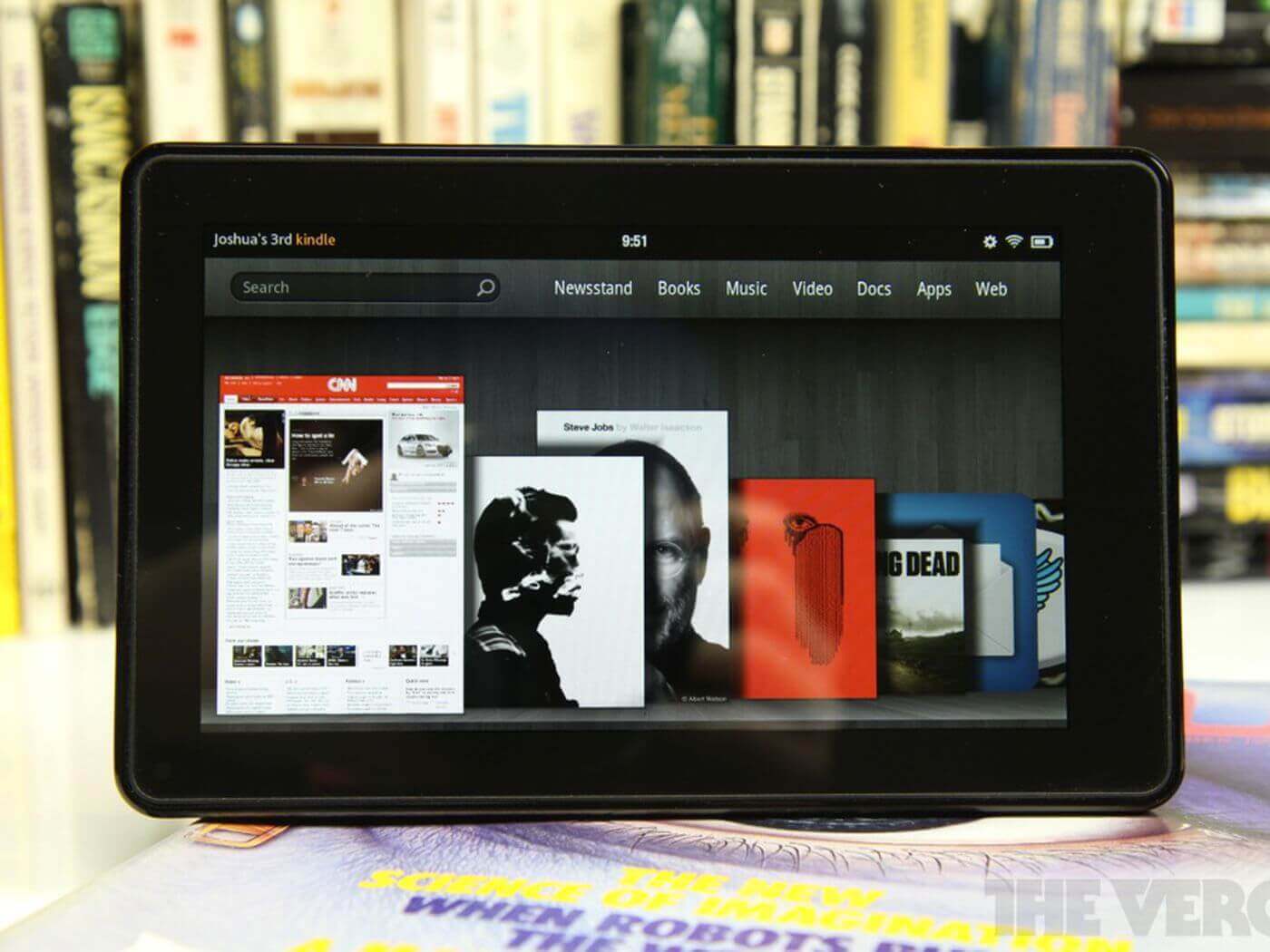
Kindle Fire, também chamado de Amazon Fire, é uma série de tablets. O primeiro tablet Kindle Fire foi lançado em 2011 pela Amazon. O Kindle Fire usa o sistema operacional Google Android conhecido como Fire OS. Outras versões do Kindle Fire foram lançadas nos anos seguintes, incluindo a última geração do Kindle Fire. A versão mais recente usa o comando de voz, Alexa, por meio do alto-falante inteligente. É uma mesa, mas um pouco menor que a maioria dos tablets.
Ele permite que você reproduza música e assista a alguns filmes. Isso significa que você pode instalar alguns aplicativos no tablet. O tablet Kindle Fire permite que você instale reprodutores de música e aplicativos de streaming de música. Spotify é a melhor plataforma de streaming de música com mais de 70 milhões de músicas. Você pode transmitir o Spotify no Kindle Fire, desde que instale o aplicativo Spotify. Certifique-se de instalar o aplicativo Spotify para tablets. Em seguida, faça login em sua conta e comece a ouvir música. Você obterá mais informações sobre como transmitir o Spotify no Kindle Fire na parte dois abaixo.
Parte 2. Como fazer stream do Spotify no Kindle Fire?
Spotify é a melhor plataforma de streaming de música do mundo. E você pode transmitir o Spotify no Kindle Fire usando dois métodos. Você pode usar o aplicativo Spotify ou abrir o Spotify online no navegador. Você pode usar contas premium e sem Spotify no tablet Kindle Fire. Alguns dos tablets Kindle Fire vêm com um slot para cartão SIM que permite o uso de dados de celular. Mas, na maioria das vezes, você pode usar o Wi-Fi para se conectar à internet.
Você pode obter o aplicativo Spotify no Kindle Fire por meio da loja de aplicativos Amazon ou Google app store. O Spotify Premium oferece serviços melhores do que a conta gratuita. O Spotify premium permite que você baixe e ouça músicas do Spotify offline. No entanto, a música Spotify tem proteção DRM que o impede de baixá-la para o seu armazenamento interno.
A conta premium do Spotify tem mais músicas do que uma conta gratuita e você pode escolher ouvir a música que quiser. Compare isso com a conta gratuita que embaralha a lista de reprodução ou álbum. O Spotify premium também permite que você ouça música sem anúncios. Não há interrupções frequentes com anúncios altos que se tornam irritantes.
Algumas versões do Kindle Fire não permitem que você baixe o aplicativo Spotify da Google Play Store. Você só tem permissão para baixá-lo na loja de aplicativos da Amazon.
Como fazer o download do Spotify na Google Play Store
Passo 1. Ligue o seu tablet Kindle Fire e abra o aplicativo Google Play Store.
Passo 2. Navegue até a barra de pesquisa e toque nela. Em seguida, digite “Spotify” e pesquise.
Etapa 3. Imediatamente ele aparece, toque em “Download” e ele será baixado e instalado no seu dispositivo.
Passo 4. Agora abra o aplicativo Spotify e faça login em sua conta. Você pode começar a transmitir Spotify no Kindle Fire.
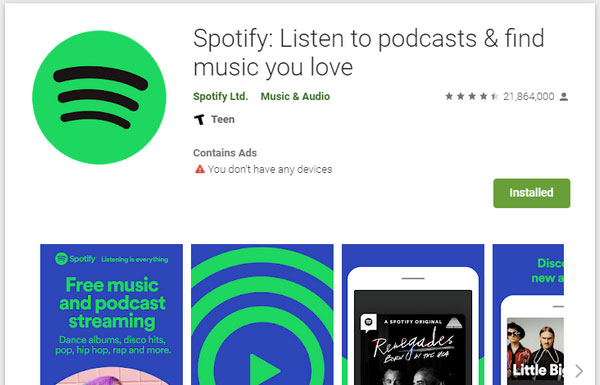
Como baixar o aplicativo Spotify no site da Amazon (Amazon App Store)
Passo 1. Ligue o seu tablet Kindle Fire. Em seguida, abra qualquer navegador da web no tablet.
Passo 2. Visite o site do Spotify. Enquanto estiver no site, toque em "Download" localizado no topo da página.
Etapa 3. Em seguida, um novo botão “Disponível na Amazon App Store” aparecerá. E selecione o tablet Kindle Fire como a entrega. E toque em "Obter aplicativo".
Passo 4. Assim que o Spotify estiver instalado, abra-o e faça login em sua conta usando seu nome de usuário e senha.
Parte 3. Como baixar músicas do Spotify para Kindle Fire?
Sim, você pode transmitir o Spotify no Kindle Fire, mas você sabe a melhor maneira de fazer isso? O Spotify premium permite que você ouça música offline. Mas você não pode reproduzir os arquivos baixados em outro reprodutor de mídia. Às vezes, os usuários gratuitos do Spotify também gostariam de ouvir música do Spotify offline e sem anúncios. Sim, é possível com algumas ferramentas de terceiros. Esses aplicativos e software remova a proteção DRM de arquivos de música do Spotify e salve-os em seu disco rígido.
AMusicSoft Spotify Music Converter é o melhor software que você pode usar. Este software pode remover a proteção DRM de músicas, listas de reprodução e álbuns do Spotify. Ele permite que usuários sem Spotify também Curta músicas do Spotify offline Qualquer tempo e qualquer lugar. Além de remover a proteção DRM, este software também converte música Spotify para qualquer formato e salva em seu disco rígido.
Possui altas velocidades de download de cerca de 5X. Isso significa que o software vai economizar muito tempo. Ele pode fornecer vários formatos de saída como MP3, WAV, FLAC e muitos mais. MP3 é o formato recomendado porque é compatível com muitos reprodutores de mídia e possui arquivos pequenos.
Com este aplicativo, você tem a garantia de arquivos de saída de alta qualidade com ótima qualidade de som. Este aplicativo mantém todas as tags ID3 do arquivo original. Ele também mantém qualquer informação de metadados que ajuda você a identificar facilmente os arquivos de saída.
Este software é amigável devido à facilidade de adicionar músicas ao programa. Simplesmente arraste e solte os arquivos do Spotify no programa. Você também pode copiar e colar os links de música do Spotify. Ele pode lidar com muitos arquivos ao mesmo tempo e não reduzirá a velocidade. O aplicativo é compatível com os sistemas operacionais Windows e Mac. Portanto, converta músicas do Spotify em um computador e depois transfira-as para o tablet Kindle Fire. Abaixo está como você pode baixar músicas do Spotify usando este aplicativo.
Passo 1. Baixe e instale o programa em seu computador.
Download grátis Download grátis
Passo 2. Arraste e solte os arquivos de música do Spotify no programa. Ou simplesmente copie e cole os links de música no programa.

Etapa 3. Escolha o formato de saída da lista. E também selecione a pasta na qual o programa salvará os arquivos convertidos. Por fim, clique em “Download” e o programa começará a funcionar.

Passo 4. Agora conecte seu tablet ao computador usando um cabo USB e transfira os arquivos convertidos.
Parte 4. Resumo
O Kindle Fire é o melhor tablet do mercado. O tamanho pequeno facilita o transporte. Ele tem os melhores alto-falantes internos e uma porta para fone de ouvido. Esses dois recursos permitem que você ouça música no tablet. Isso inclui streaming de música no Spotify. Você pode transmitir Spotify no Kindle Fire usando o aplicativo Spotify. Escolha ter a conta premium porque permite ouvir música offline.
Você também pode escolher a opção na parte três, onde você pode tocar música do Spotify usando outro media player. AMusicSoft é o melhor software por causa de sua interface amigável e altas velocidades de conversão. Você pode escolher a versão gratuita ou fazer uma compra única.
As pessoas também leram
- Como fazer o download do Spotify para Amazon Fire TV: um guia para você
- Como obter download gratuito de música clássica do Spotify
- Spotify no PS4 não funciona: como consertar
- Revisão do Spotify VK Downloader: O que você deve saber
- Como baixar músicas do Spotify para MP3 Player
- Como tocar música do Spotify no Discord: um guia para você
- Como exportar a lista de reprodução do Spotify para o Google Play
- Como obter o Spotify Premium gratuitamente no Android
Robert Fabry é um blogueiro fervoroso e um entusiasta que gosta de tecnologia, e talvez ele possa contagiá-lo compartilhando algumas dicas. Ele também é apaixonado por música e escreveu para a AMusicSoft sobre esses assuntos.